Где находится Центр управления на Mac и как его использовать?
Краткое описание: Начиная с macOS Big Sur, Apple добавляет Центр управления на Mac. В этом посте рассказывается, где находится Центр управления на Mac, модули Центра управления Mac по умолчанию и как добавить дополнительные модули в Центр управления Mac. – iBoysoft
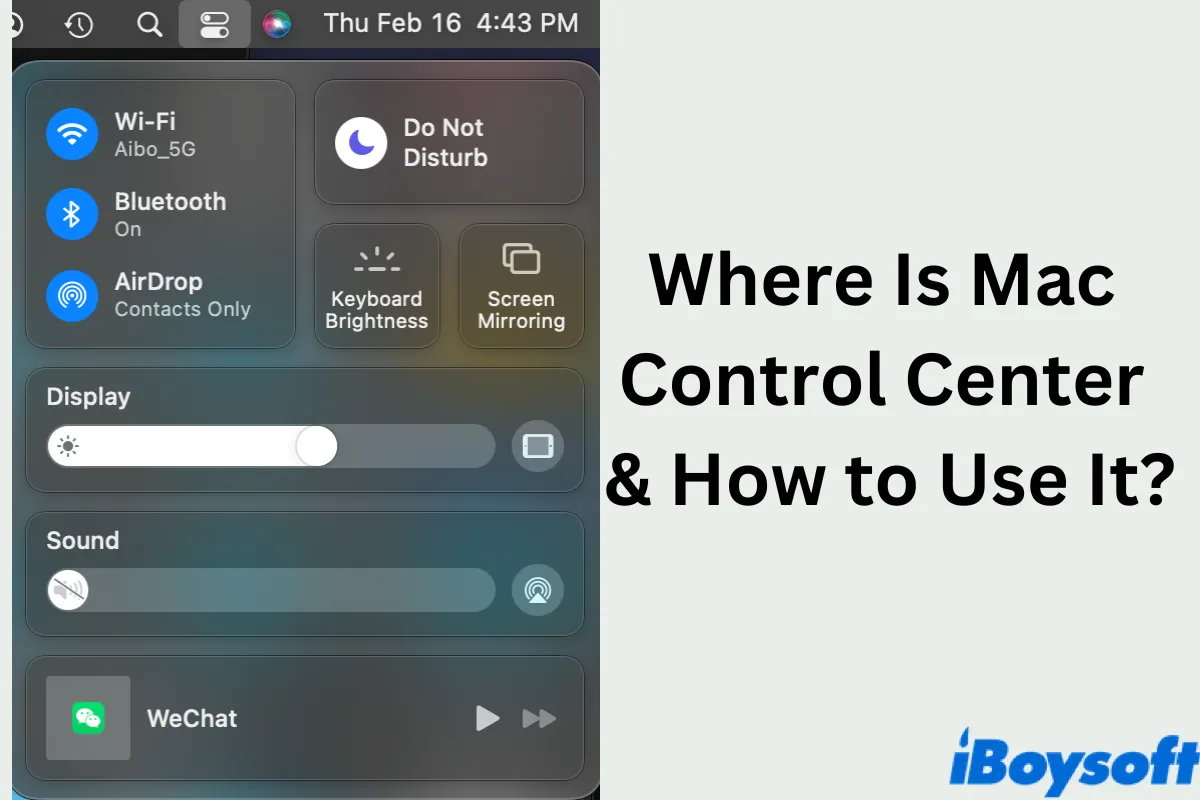
Центр управления на iPhone повышает доступность некоторых ярлыков и значительно повышает эффективность работы. К счастью для пользователей Mac, Apple добавила эту функцию на Mac при выпуске macOS Big Sur. Чтобы максимально эффективно использовать его, этот пост покажет вам где находится Центр управления на Mac и как настроить Центр управления Mac для индивидуальных нужд.
Где находится Центр управления на Mac
Начнем с того, что многие пользователи не знают о где находится Центр управления на Mac. Центр управления Mac является автоматически активируемой функцией и находится в строке меню Mac. Посмотрите в правом верхнем углу экрана: есть ли там значок двойного переключателя? Вот оно.
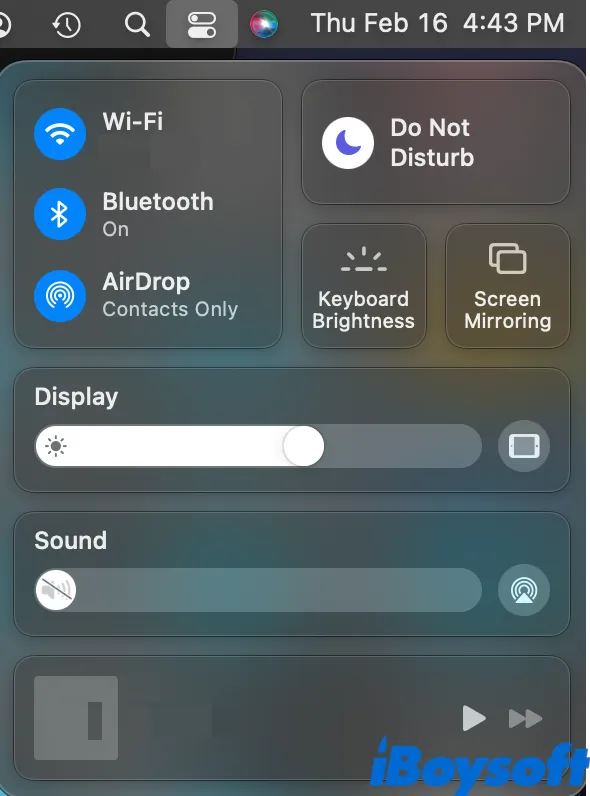
Хотя вам разрешено управлять строкой меню, удаляя и добавляя кнопки, это не работает для Центра управления Mac. Хорошей новостью является то, что когда ваша строка меню становится переполненной, вы можете изменить порядок и переместить некоторые кнопки в Центр управления. Перед этим давайте познакомимся с оригинальными модулями Центра управления.
Настройки Центра управления по умолчанию
Независимо от того, какую macOS вы используете, Mac Control Center должен включать следующие доступные по умолчанию функции.
- Wi-Fi: в Центре управления Mac вы можете напрямую увидеть, к какой беспроводной сети вы в данный момент подключаетесь, в разделе Wi-Fi. Нажав на название метки, вы сможете дополнительно управлять настройками Wi-Fi, включая личную точку доступа, предпочтительные сети и т. д.
- Bluetooth: нажмите значок, чтобы включить или выключить соединение Bluetooth. Вы также можете нажать на ярлык для более детальных настроек.
- AirDrop: коснитесь значка, чтобы включить или выключить AirDrop. Нажмите на метку, чтобы решить, от кого вы хотите получать сообщения.
- «Не беспокоить/Фокус». Нажмите на значок луны, чтобы перевести Mac в режим «Фокус», ранее известный как режим «Не беспокоить». Нажмите на метку, чтобы определить продолжительность.
- Яркость клавиатуры: нажмите на этот элемент управления, чтобы настроить яркость и настройки клавиатуры.
- Зеркальное отображение экрана: подключите свой Mac к другому устройству для зеркального отображения экрана. Кроме того, вы можете перейти к настройкам дисплея.
- Дисплей: перемещая ползунок дисплея влево и вправо, вы можете регулировать яркость экрана. Нажмите стрелку вправо, и вы сможете дальше управлять темным режимом, ночной сменой и True Tone.
- Звук: отрегулируйте громкость вашего Mac, устройство вывода и настройки звука.
- Играет: элемент управления мультимедиа показывает, что вы сейчас играете. Не стесняйтесь играть, останавливаться или переходить к следующему фрагменту.
Поделитесь этим постом в своих социальных сетях.
Как добавить модули Центра управления
Вы не сможете удалить или удалить элементы управления по умолчанию из Центра управления Mac, однако при необходимости вы можете добавить три дополнительные кнопки, в том числе Ярлыки специальных возможностей, Батареяи Быстрое переключение пользователей. Следуйте инструкциям ниже, чтобы узнать как настроить модули Центра управления.
Шаг 1. Нажмите меню Apple в верхнем левом углу. Выберите «Системные настройки» в раскрывающемся списке.
Шаг 2. Выберите Док и строка меню в настройках Apple.
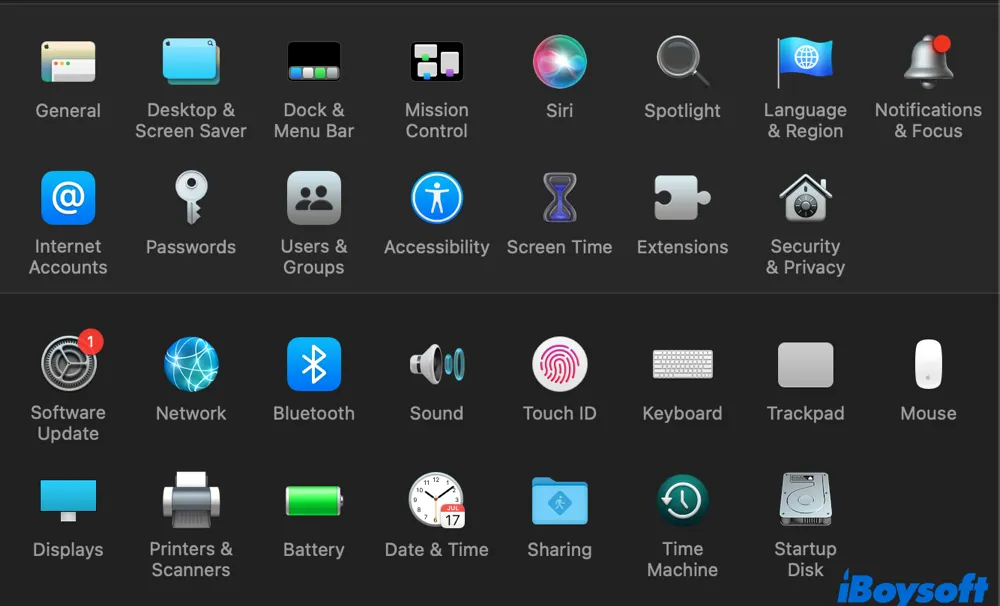
Шаг 3. В левом столбце прокрутите вниз, чтобы найти Другие модули. В этом разделе вы должны увидеть три функции: Ярлыки специальных возможностей, Батареяи Быстрое переключение пользователей.
Шаг 4. Нажмите на каждый из них. В правом окне поставьте галочку напротив Показать в Центре управления чтобы добавить его в Центр управления Mac.
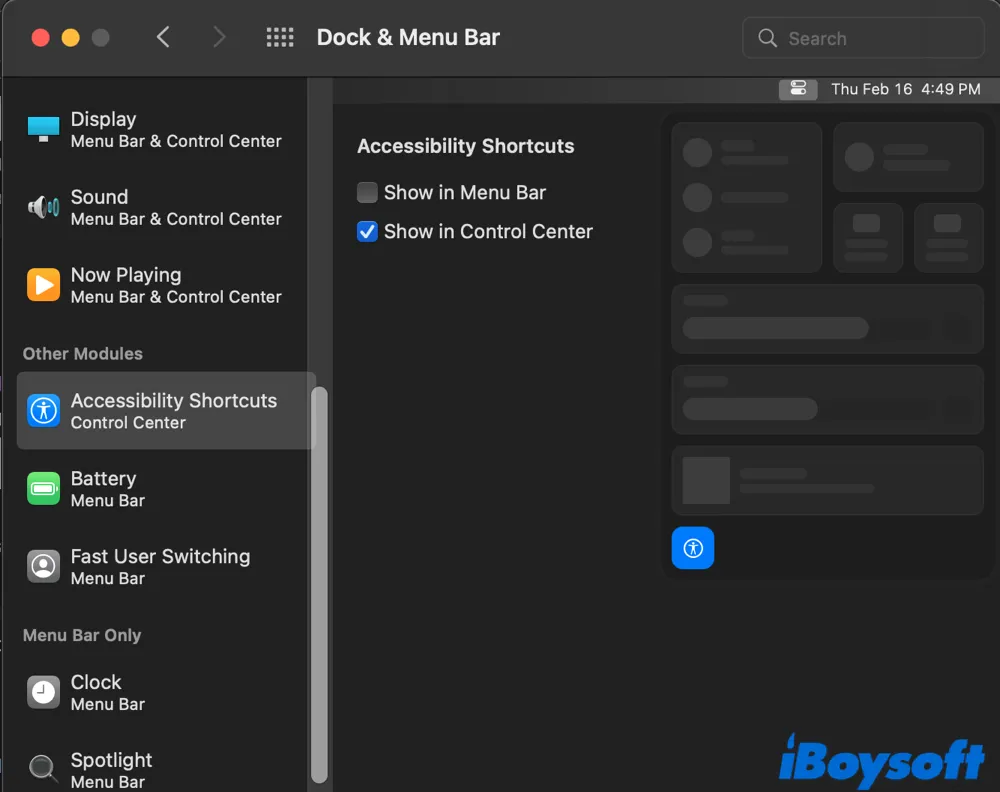
Откройте Центр управления Mac из строки меню, отображаются ли дополнительные элементы управления?
Если вы нашли этот пост полезным, поделитесь им с большим количеством людей.
Заключение
Вы можете легко найти и открыть Центр управления в строке меню Mac. Благодаря большому количеству элементов управления по умолчанию вы можете быстро выполнять действия с такими настройками, как Wi-Fi, Bluetooth и AirDrop, всего одним щелчком мыши. Более того, вы можете вручную добавить еще три модуля в Центр управления Mac чтобы сделать его более мощным.
Есть чем поделиться с нами? Оставьте комментарий ниже!